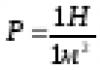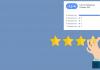Как поставить мелодию на айфон 5 s. Как установить мелодию на звонок на iPhone
Часто отказываются от идеи поставить собственный рингтон на звонок, считая процедуру слишком хлопотной и предпочитая стандартную Маримбу. Однако по мере распространения Айфонов среди отечественных пользователей применение встроенных рингтонов начинает доставлять неудобства: когда Маримба звучит в общественном месте, каждый второй лезет в карман за гаджетом, чтобы проверить, не ему ли звонят.
Повышение спроса на оригинальные рингтоны породило новые возможности для их создания: теперь поставить песню на звонок можно не только с помощью iTunes , но и посредством другого софта. Важно помнить два правила: рингтон должен иметь специальное разрешение .m4r и не превосходить длительностью 40 секунд.
Как поставить музыку на звонок через iTunes?
Сделать мелодию для звонка через iTunes можно по следующему алгоритму:
Шаг 1. Прежде всего запустите программу iTunes и вызовите боковое меню нажатием комбинации CTRL+S.
Шаг 2. Выберите трек, из которого вы хотели бы сделать рингтон, и нажмите на него правой кнопкой мыши. Мы будем делать рингтон из песни группы «Depeche Mode » «In Your Room ». В появившемся меню выберите пункт «Сведения ».

Шаг 3. В блоке «Сведения » переместитесь из раздела «Детали » (который выбран по умолчанию) в раздел «Параметры » — вы увидите такое окно:

Здесь можно отрегулировать громкость рингтона (например, увеличить вдвое по сравнению с оригинальной композицией) и выбрать пресет эквалайзера:

Пресеты те же самые, что доступны в настройках стандартного приложения «Музыка ».
Шаг 4. Поставьте галочки напротив пунктов «Начало » и «Конец » и установите интервал так, чтобы длительность рингтона не превышала 40 секунд.

Затем нажмите кнопку «ОК » в нижней части окна.
Шаг 5. Найдите отредактированный трек в списке медиатеки и выберите его.
Хоть в медиатеке и указано, что длительность трека составляет первоначальные 4:51 минуты, при воспроизведении в iTunes вы поймете, что трек обрезан до 30 секунд.

Шаг 6. Пройдите по пути «Файл » — «Преобразовать » — «Создать версию в AAC », не снимая выделение с выбранного трека:
Рядом с оригинальной композицией в формате MP3 появится «клон» — обрезанный трек AAC длительностью в полминуты.
По завершении этой операции не забудьте вернуть через «Параметры » прежнюю длительность оригинальному треку.


Шаг 7. Кликните правой кнопкой мыши по AAC-файлу и выберите «Показать в проводнике Windows »:
Откроется специальная папка iTunes , размещенная на диске С компьютера – в ней будет «лежать» рингтон:


Шаг 8. Поменяйте формат файла с m4a на m4r . В этом кроется сложность, потому как на многих компьютерах с Windows 7 форматы файлов скрыты. Чтобы показывались разрешения, придется поковыряться в настройках компьютера – в проводнике наберите «Параметры папок » и перейдите в найденный раздел. Появится такое окно:

Перейдите во вкладку «Вид » и снимите галочку напротив пункта «Скрывать расширения для зарегистрированных типов файлов » (находится почти в самом низу). Нажмите «Применить » и «ОК ». После этого рядом с названием файла в папке iTunes будет отображаться формат – поменять a на r не составит труда:

Шаг 9. Остается заключительный аккорд: в боковом меню медиатеки iTunes выберите раздел «Звуки » и внесите мелодию в формате m4r в появившееся поле:

Шаг 10. Подключите Айфон к ПК через USB-кабель и запустите синхронизацию. Важный момент: после подключения гаджета к компьютеру нажмите на значок устройства в верхней панели iTunes и в левой панели выберите раздел «Звуки »:
Поставьте галочку напротив «Синхронизировать звуки » и нажмите кнопку «Применить » внизу. Если эту операцию не выполнить, синхронизация будет безрезультатной, сколько ее ни проводи.

Далее установить музыку на звонок — дело техники: на Айфоне проходим по пути «Настройки » «Звуки » «Рингтон » и выбираем новый рингтон (он будет первым в очереди). Новый звонок можно установить не только на общий вызов, но и на конкретного абонента – для этого нужно найти подходящий контакт, нажать «Изменить » и выбрать пункт «Рингтон ».
Как поставить рингтон на Айфон через iTools?
iTools – альтернативное программное решение от китайских производителей, позволяющее пользователям Apple при скачивании музыки обходиться без синхронизации и iTunes вообще. Создать и поставить рингтон через iTools несоизмеримо проще, чем через iTunes, однако, у этого способа есть свои недостатки.
При создании рингтона на Айфон через iTools следуйте инструкции:
Шаг 1. Откройте iTools и переместитесь в раздел «Music »:

Шаг 2. Через кнопку «Add » внесите композицию в список:

Шаг 3. Выделите композицию в списке и нажмите кнопку «Make Ringtones », расположенную в верхней панели. Появится такое окно:
Справа вы увидите длительность необработанного трека – композиция из примера идет 5 минут 23 секунды. Выставите параметры «Start » и «End » так, чтобы длительность не превосходила 40 секунд.


Шаг 4. Нажмите кнопку «Save To Local », и программа предложит сохранить рингтон в память компьютера сразу в формате m4r :

Шаг 5. Найдите созданный рингтон на компьютере и добавьте его в список простым перетаскиванием:

Шаг 6. Подключите гаджет к компьютеру и нажмите кнопку «Import To Device » в верхней панели программы. Таким образом вы внесете рингтон в память устройства.
В плане создания рингтонов iTools имеет ряд преимуществ перед iTunes : во-первых, пользователь китайского софта лишен необходимости морочить себе голову с расширениями, во-вторых, ему не нужно проводить синхронизацию. Однако у программы iTools есть и недостатки: она не русифицирована и не дает пользователю возможности редактировать мета-данные композиций.
Поставить звонок на Айфон можно, вообще не прибегая к помощи ПК – в AppStore есть сразу несколько специальных приложений для создания рингтонов, таких как Рингтониум и iTrax . О плюсах и минусах этих и других программ для обрезки музыки вы сможете прочитать
Если вы только что стали счастливым обладателем современного гаджета iPhone, то наверняка вас начал волновать вопрос о том, как поставить песню на айфон на звонок. И если все на самом деле так, то давайте вместе научимся это делать. Как вы уже знаете, в обычном телефоне все делается элементарно и просто: выбирается понравившийся рингтон и после необходимых настроек устанавливается в качестве мелодии на звонок. С iPhone же все совсем иначе. Ведь для того чтобы входящий вызов давал о себе знать вашей любимой композицией, нужно немного потрудиться.
Как поставить песню на айфон на звонок
Итак, для того чтобы в вашем супер модном гаджете звучала классная мелодия, понадобится сам iPhone, usb-кабель и программа iTunes, установленная на компьютере/ноутбуке. Можно, конечно, воспользоваться такой утилитой в самом айфоне, дабы не прибегать к соединению с ПК. Но этот вариант не лучший, так как программа iTunes, установленная в нем, требует небольших финансовых затрат. Итак, давайте сначала рассмотрим, как скачать песню на айфон, а затем - как установить ее в качестве звонка.
Ход действий

- Скачайте с официального сайта разработчиков Apple программу iTunes, а затем установите ее на компьютер.
- Подключите iPhone к ПК.
- Запустите iTunes. Теперь в окно этой программы перетащите все песни, которые вас интересуют.
- Перейдите в раздел с надписью "iPhone".
- Нажмите на вкладку "Музыка" и отметьте галочками все те песни, которые хотите добавить в свой гаджет.
- Кликните клавишу "синхронизировать" и подождите окончания процесса.
- Отсоедините iPhone от ПК.
Как загружать мелодии, вы теперь знаете. Теперь осталось научиться тому, как поставить песню на айфон на звонок.
Порядок действий
- С помощью usb-кабеля подключите iPhone к компьютеру.
- Запустите приложение iTunes и переместите в него ту мелодию, которую желаете поставить на звонок.
- Щелкните по выбранной песне правой кнопкой мыши и кликните по строке "Сведения".
- В появившемся окне перейдите на вкладку "Параметры", найдите строку со словом "Конец", поставьте галочку и отметьте время окончания проигрываемого трека. Сохраните результат нажатием клавиши "OK".
- Опять щелкните правой кнопкой мыши по песне и выберите пункт "Создать версию в Если все сделано правильно, то вы увидите, что в списке появился второй трек. Его название будет точно такое же, как и у основной песни. Единственное, что будет отличаться, так это время проигрывания.
Создание мелодии звонка для iPhone
Итак, в предыдущих действиях мы создали трек, то есть выбрали определенный отрывок из песни. Осталось всего лишь сделать так, чтобы эта композиция стала рингтоном для звонка. Для этого выполните еще несколько действий:

Вот и все, осталось лишь войти в телефоне в настройки звука, и вы увидите, что в списке появился созданный вами рингтон, который легко можно поставить на звонок. Как видите, это не так сложно. Теперь, имея под рукой компьютер, usb-кабель и iPhone, у вас не возникнет сложностей с тем, как поставить песню на айфон на звонок.

Компания Apple умеет производить качественные устройства. Они надежны, удобны в использовании и невероятны красивы. Однако новых пользователей может озадачить непривычное управление и доступ к той или иной функции. В частности, пользователей интересует, как установить новую мелодию на звонок Iphone. Установить мелодию на звонок вашего Iphone можно тремя основными способами, которые будут рассмотрены ниже. В первых двух способах вам понадобится лишь ваш Iphone, а в третьем способе, помимо самого смартфона, понадобится компьютер с .
1 способ. Установка стандартного рингтона.
В Iphone уже существует немалый набор стандартных рингтонов, некоторые из которых стали по-настоящему легендарными. Откройте меню «Настройки» – «Звуки» – «Рингтон» и выберите понравившуюся мелодию.

2 способ. Данный способ подразумевает покупку рингтона через магазин «Itunes store». Т.к. на звонок вашего Iphone можно установить мелодию не длиннее 38 секунд, то и в магазине в разделе «Звуки» содержатся уже обрезанные треки большинства песен.
После покупки и загрузки рингтона на устройство, система сразу предложит установить его на сигнал вызова.
3 способ. Установка рингтона посредством вашего компьютера с предустановленной программой Itunes.
Откройте Itunes и перейдите в меню «Файл» – «Добавить файл в библиотеку». Укажите путь к файлу и выберите его двойным кликом мыши.

Теперь прослушайте песню и определитесь, какой кусочек песни вы хотите . Как уже было сказано выше, длительность рингтона не должна превышать 38 секунд. Прослушав песню, запишите (запомните) время начала и конца вашего отрезка.
Кликните правой кнопкой мыши по треку и выберите пункт «Информация». Откроется небольшое окно, в котором сразу перейдите во вкладку «Параметры». Здесь вам и необходимо указать время начала и конца рингтона, которые были записаны ранее. Не волнуйтесь, сама песня не обрежется, а будет создана мелодия с установленными вами рамками воспроизведения.

Нажмите кнопку ОК и сохраните внесенные изменения.
Теперь вам необходимо изменить формат рингтона, чтобы его обнаружил Iphone. Для этого кликните правой кнопкой мыши по обрезанной мелодии и выберите параметр «Создать версию в формате AAC».

Если вы работаете на компьютере под управлением ОС Windows, зайдите в меню «Пуск» – «Панель управления» – «Свойства папки» (параметры папок). В открывшемся диалоговом окне перейдите во вкладку «Вид» и снимите галочку с пункта «Скрывать расширения для зарегистрированных типов файлов». Нажмите кнопку «Применить», а затем «ОК».

Откройте снова iTunes и кликните по рингтону правой кнопкой мыши и выберите пункт «Показать в проводнике Windows». Откроется рингтон с форматом «m4a». Теперь вам необходимо изменить этот формат на «m4r» (формат рингтонов Iphone). Для этого нажмите правой кнопкой мыши и выберите «Переименовать». Благодаря ранее внесенным настройкам, кроме названия файла вы можете точно таким же образом сменить расширение. После ввода нажмите кнопку Enter, но не закрывайте пока окно.
Снова откройте Itunes и удалите обрезанный трек. Перетащите рингтон из проводника Windows в Itunes.
Теперь ваш рингтон находится в Itunes в разделе «Звуки», а, значит, вам лишь осталось синхронизировать Iphone с компьютером, чтобы рингтон был добавлен на смартфон.
Подключите Iphone с помощь кабеля или проведите Wi-Fi-синхронизацию. В параметрах смартфона перейдите по вкладке «Звуки», поставьте галочку напротив пункта «Синхронизировать звуки» и отметьте пункт «Выбранные звуки». Теперь выберите добавленный рингтон и нажмите кнопку «Синхронизировать».

После окончания синхронизации отсоедините смартфон от компьютера.
Теперь возьмите в руки Iphone и откройте меню «Настройки» – «Звуки» – «Рингтон». В этом списке найдите и выберите ваш рингтон. Готово.

Теперь вы можете создавать неограниченное количество рингтонов и присваивать их, например, каждому контакту индивидуально.
Легко превратить любую песню или музыкальную дорожку в iTunes в мелодию звонка, а затем установить ее на свой iPhone. В этой статье вы узнаете, как установить рингтон на Айфон 5/6/7/8 или X и другие версии.
Рингтоны — один из самых простых способов персонализации вашего iPhone: с небольшой помощью любой может превратить свою песню в iTunes в рингтон для своего iPhone. (Чувство креатива? Вот как создать свой собственный рингтон для вашего iPhone.)
Помимо забавного фактора, мелодии служат для полезной цели: если вы не являетесь владельцем Apple Watch, это лучший способ сказать вам, кто звонит, не вынимая телефон из кармана. Просто выделите определенные песни любимым контактам, и вы сразу узнаете, когда они звонят.
Процесс установки песни в качестве мелодии звонка не требует больших технических навыков, но это немного усложнило с запуском iTunes 12.7 в сентябре 2017 года, когда Apple спокойно удалила секцию рингтона (а также приложения iOS) из программы.
Как установить рингтон на Айфон 5 / iPhone 5/6/7/8 и X
В этом уроке мы объясним, как превратить песню из медиатеки iTunes в пользовательский рингтон и загрузить ее на iPhone с помощью iTunes 12.7 или новее — все равно можно сделать это, это немного менее интуитивно понятно. Мы также получили наш более старый и откровенно простой совет о том, как это сделать в предыдущих версиях iTunes, для тех, кто все еще работает с этим программным обеспечением.
Выбор и настройка песни

Первое, что нам нужно сделать, это выбрать песню в iTunes для использования в качестве мелодии звонка. Мы будем использовать часть песни, поэтому щелкните ее правой кнопкой мыши, выберите «Информация о песне» (или «Получить информацию»), затем перейдите на вкладку «Параметры».
Поместите галочку рядом с полями «Старт и Стоп» и введите время, чтобы определить раздел, который вы хотите использовать в качестве мелодии звонка. (На самом деле вам нужно только поставить галочку в поле «Стоп», если вы решите использовать начало трека.) Это включает в себя некоторые пробные версии и ошибки, чтобы найти лучшие временные метки: не забудьте поставить песню на повтор, чтобы вы могли слышать, насколько хорошо она звучит, при зацикливании.
Теперь выделите песню, перейдите в «Файл » в верхней части экрана и выберите «Преобразовать »> «Создать версию AAC » (в старых версиях iTunes процесс был «Файл »> «Создать новую версию »> «Создать версию AAC »). iTunes будет дублировать дорожку, но если вы посмотрите внимательно, вы увидите, что новая версия длится всего 10 секунд (или что-то еще). Это тот, который мы будем использовать для нашего рингтона.
Не забудьте вернуться к исходному треку и отключить опции «Пуск» и «Остановка», иначе трек будет воспроизводить только этот короткий фрагмент.
Изменение типа файла

Выделите короткую версию песни, затем щелкните правой кнопкой мыши и выберите «Показать в Finder ». Теперь вы увидите две версии песни.
У дубликата может быть 1 в конце имени, чтобы дифференцировать его; что более важно, размер файла будет меньше, и это будет файл.m4a. Мы также обнаружили, что дублированный файл часто теряет обложку, связанную с другими файлами в альбоме. По сути, вы ищете странного человека в папке альбома.
Чтобы использовать его в качестве мелодии звонка, нам нужно будет преобразовать тип файла с.m4a в.m4r. Нажмите один раз, чтобы выделить его, затем еще раз, чтобы изменить имя, чтобы мы могли изменить последние три буквы.
Затем Finder спросит вас, хотите ли вы использовать новый тип файла. Выберите «Использовать.m4r» во всплывающем окне, чтобы подтвердить. Оставьте окно Finder открытым на данный момент, так как мы будем использовать его снова через мгновение.
Удалить более короткую дорожку

Вернитесь в iTunes и удалите короткую версию трека, не забывая подробно проверять длину до того, как вы это сделаете. Щелкните правой кнопкой мыши и выберите «Удалить» или «Удалить из библиотеки», затем (если появится) подтвердите удаление песни.
Однако очень важно, чтобы мы удаляли файл только из вашей медиатеки iTunes, а не с вашего жесткого диска Mac, поэтому, когда вы видите сообщение о том, хотите ли вы переместить файл в корзину, нажмите «Сохранить файл ».
Если говорить о том, или выше особенно стоит отметить следующий пункт.
Скопируйте рингтон на свой iPhone (iTunes 12.7 и более поздние версии)

Чтобы получить файл мелодии звонка из папки Finder на вашем iPhone, вам все равно нужно использовать iTunes. Подключите iPhone к Mac, затем щелкните значок устройства в меню lefthand.
Вы увидите маленькую иконку колокола с надписью «Тоны» — это шестой снимок, ниже «Музыка», «Фильмы», «Телевизионные программы», «Книги и аудиокниги». Нажмите эту кнопку, чтобы открыть папку «Тоны» на вашем iPhone.
Теперь вам просто нужно перетащить файл мелодии звонка из окна Finder в этот экран. Как только он закончит копирование, извлеките свой iPhone.
Как найти старые мелодии звонка (iTunes 12.7 и более поздние)

Если вы делали пользовательские мелодии звонка в старые времена, прежде чем перейти на iTunes 12.7, вам, вероятно, интересно, куда они ушли, поскольку раздел Tones iTunes исчез. Но не беспокойтесь: они не были удалены.
Лучшее, что нужно сделать, это запустить поиск Spotlight для «тонов», который должен помочь вам найти нужную папку. Но если это вызывает слишком много результатов для комфорта, попробуйте изучить аналогичный путь Finder к этому (имена некоторых папок могут немного отличаться в зависимости от версий программного обеспечения):
[имя пользователя]> Музыка> iTunes> iTunes Music> Tones
Вы увидите рингтоны, которые вы сделали в этой папке, безопасные и надежные. Теперь вам просто нужно перетащить их в раздел «Тоны iPhone» в iTunes, как описано выше.
Если вы хотите узнать, как установить этот тон для звонков, текстов или конкретных контактов, перепрыгните пару разделов; Далее мы покажем, как установить рингтоны, используя более ранние версии iTunes.
Импортируйте трек в iTunes в качестве мелодии звонка (более старые версии iTunes)

Вернемся назад и повторим процесс передачи мелодии звонка с вашего Mac на ваш iPhone, но на этот раз мы предположим, что вы используете версию iTunes до 12.7.
После удаления дорожки (но не забудьте выбрать «Сохранить файл »), вернитесь в окно Finder и дважды щелкните более короткий файл. Довольно смущающе он исчезнет из коробки. Он может начать играть в фоновом режиме, если у вас еще не установлено.
Не волнуйся, на самом деле это не так.
Вернитесь в iTunes , перейдите в раскрывающееся меню в левом верхнем углу, которое предлагает музыку, фильмы, телешоу и т. Д., И выберите «Тоны». (В более ранних версиях iTunes перейдите к строке значков в верхнем левом углу и нажмите на три точки. Это вызовет больше параметров, один из которых — Tones. Нажмите на это.) Вы увидите, что короткая версия песня теперь является рингтоном.
Теперь давайте перейдем к самому важно пункту, если говорить о том как установить рингтон на Айфон 5 или выше.
Синхронизация мелодии звонка с iPhone (более старые версии iTunes)

Подключите iPhone к iTunes и щелкните значок маленького телефона прямо справа от раскрывающегося меню Музыка / Фильмы / Тоны и т. Д. (Или прямо справа от трех точек, в более старых версиях iTunes). Это приведет к отображению панели iTunes для вашего телефона, из которой вы хотите выбрать Тоны в левой колонке.
Внутри щелкните Синхронизировать тональные сигналы> Выбранные тональные сигналы, затем созданный трек. Наконец, перейдите в нижний правый угол и нажмите «Применить».
Выберите новый рингтон

Независимо от версии iTunes, которую вы запускаете, теперь у вас должен быть iPhone с одним или несколькими новыми мелодиями на нем. Все, что вам нужно сделать, это перейти к настройкам на вашем iPhone, затем Sounds & Haptics (или просто звукам).
Вы увидите список событий — новую почту, новую голосовую почту, текст, вызов (мелодию звонка ) и т. д. — и тон, который связан с каждым. Например, чтобы изменить текстовый тон, нажмите эту запись.
Теперь вы можете увидеть диапазон тонов на выбор; добавленные пользовательские тоны, вероятно, будут в верхней части списка и отделены более темной строкой. Нажмите один, и звук будет воспроизводиться. Если вы удовлетворены, нажмите «Звуки и галактики» в левом верхнем углу, чтобы вернуться назад, и будет выбран новый тон (нет «сделанного» или другого подтверждения); если нет, коснитесь другого и посмотрите, понравится ли вам больше.
Теперь когда мы узнали, как установить рингтон на Айфон 5 или выше, осталось установить разную мелодию на контактах.
Установите различные мелодии для разных людей

Легко (и удобно) выделять разные мелодии для разных людей.
На вашем iPhone перейдите в приложение «Контакты», найдите и выберите человека, затем нажмите «Изменить» в правом верхнем углу. Одним из вариантов, которые будут подняты в этот момент, является Ringtone, для которого, скорее всего, будет установлено значение «По умолчанию» в данный момент.
Нажмите на это, и появится полное меню, позволяющее вам выбрать любой мелодию звонка, которую вы сочтете подходящей.
Теперь, когда этот человек звонит, вы узнаете, что это они.
Надеемся вы поняли, как установить рингтон на Айфон 5 или выше. Если вы знаете другие, более быстрые способы расскажите о них в комментариях.
Выводы
Теперь вы знаете, как установить рингтон на Айфон 5 или выше. Как вы поняли делается это также просто как и ранее. Просто с новой версией iTunes нужно сделать на несколько шагов больше, но результат также хорош.
Если у вас остались вопросы - задавайте их в форме комментариев.
Время от времени некоторые владельцы продукции Apple задумываются, как добавить рингтон на "Айфон". Через "Айтюнс" или как-нибудь иначе - это не так важно. Главное - добавить музыку или медиафайл на смартфон. Сделать это не так просто, как кажется. Ведь в случае с обычным телефоном загрузка документов и музыки не доставляет хлопот. Говоря об iOS, придется подготовиться к некоторым хлопотам. Здесь нельзя просто подключить устройство к ПК и перенести соответствующие документы на телефон. Все намного сложнее. Но при правильных действиях разобраться в создании и скачивании рингтонов на iPhone можно за несколько минут.
Особенности рингтонов
Первым делом нужно познакомиться с некоторыми особенностями работы с рингтонами и музыкой на "яблочных" гаджетах. Дело все в том, что в случае с обычными медиафайлами никаких ограничений по форматам нет - если девайс не работает с каким-нибудь расширением, он конвертирует его. Музыка в этом случае будет файлом типа AAC.
Задумываясь над тем, как добавить рингтон в "Айфон" через "АйТюнс", придется учесть, что:
- работать можно только с форматом M4R;
- длительность мелодии не может быть больше 30 секунд.
Лишь с учетом данных особенностей можно успешно решить поставленную задачу. Поэтому сначала нужно сделать рингтон. Или скачать его из интернета. И только потом уже добавлять в смартфон.
Создание мелодии
Как добавить звук в "Айфон" через "АйТюнс"? Первым делом его нужно скачать или создать. Как именно? В iTunes есть встроенная функция, помогающая сделать рингтон для продукции Apple.
Создание мелодии звонка происходит так:
- Добавить в медиатеку iTunes желаемую песню. Для этого придется нажать на "Файл" и "Добавить в медиатеку...". Далее указывается путь к документу.
- Кликнуть правой кнопкой мыши по мелодии и выбрать "Сведения"-"Параметры".
- Активировать сначала "Начало", а затем "Стоп". При этом важно помнить об установленных ограничениях.
- Кликнуть по "Ок" после проделанных действий.
- Щелкнуть еще раз ПКМ по полученному документу.
- Выбрать "Создать в формате AAC".
- Включить опцию "Показать в проводнике Windows". Для этого по документу предварительно нужно кликнуть мышью (правой кнопкой).
- Оставить открытым появившееся окно и удалить в iTunes короткую песню.
- Вернуться в папку и запустить мелодию. Она появится в разделе "Звуки".
Именно таким образом создаются мелодии для iPhone. А что делать дальше? Как добавить рингтон в iTunes понятно. А что можно сказать о загрузке документа на "Айфон"?

Синхронизация данных
На самом деле все очень просто. Ведь ответить на вопрос о том, как добавить рингтон на "Айфон" через "АйТюнс", сможет даже начинающий пользователь. Как только мелодия отобразилась в упомянутом приложении, можно приступать к решительным действиям.
А именно:
- Запустить iTunes.
- iPhone подключить к компьютеру при помощи USB-кабеля.
- Выбрать в программе "Устройства" и "Синхронизировать".
- Открыть вкладку "Обзор", затем "Устройства"и "Параметры".
- Нажать на "Обрабатывать музыку вручную".
- Открыть "Звуки"/"Музыка".
- Щелкнуть один раз по пункту "Синхронизировать".
- Все, что теперь остается - немного подождать. Через некоторое время мелодии будут загружены на мобильное устройство.
Как правило, после этого больше ничего не нужно. Все мелодии из медиатеки приложения будут выгружены в девайс. Ничего трудного, непонятного или особенного.

Сторонние приложения
Но на этом возможные действия не заканчиваются. Если интересно, как добавить рингтон на "Айфон" через "АйТюнс", можно рассмотреть еще один довольно интересный подход. Для его применения придется скачать стороннее приложение. Оно чем-то напоминает iTunes. Речь идет об iTools. Данная утилита позволяет намного быстрее добавлять музыку и рингтоны на устройства Apple.
Что делать при подобных обстоятельствах? Ситуацию прояснит следующее руководство:
- Установить на компьютер iTools.
- Запустить соответствующую утилиту.
- Перейти в раздел "Музыка" и загрузить туда желаемые документы в нужном формате.
- Подключить iPhone к ПК. Сделать это нужно только с использованием USB-кабеля.